Всички обичаме да персонализираме нашите системи и да ги правим по-уникални, функционални и подходящи за нашите нужди. За щастие, Windows 10 има точното приложение за постигане на тези цели. Щракнете тук, за да научите как да изтеглите и използвате приложението Ultimate Windows Tweaker 4 за настройка на вашата система.
Софтуерът Ultimate Windows Tweaker 4 ви позволява да поемете пълен контрол върху външния вид и усещането на вашата система. Той добавя много опции за персонализиране на вашия потребителски интерфейс и функции, за да ускорите вашето устройство и да постигнете зашеметяващ външен вид.
Съвет : Ако не сте запознати с интерфейса на Windows 10, препоръчваме да прочетете нашата статия „Как да започнете с Windows 10“, преди да продължите.
Най-добрите функции и предимства на Windows Tweaker 4
Софтуерът обединява системни настройки, скрити дълбоко в редактора на регистъра, груповата политика и други части на Windows 10. Той предоставя графичен потребителски интерфейс (GUI) за лесно извършване на корекции, без да се налага да разчитате на код на трета страна.
Някои функции и предимства от използването на Ultimate Windows Tweaker 4 на вашата система Windows 10 включват следното:
- Напълно евтино и безпроблемно. Приложението е безплатно за изтегляне и не изисква инсталация за използване.
- Лесно персонализирайте системата си до най-дълбоко ниво с 200+ ощипвания. Полезни подсказки ви насочват да научите какво прави всяка настройка и опция.
- Преносим туикър. Запазете вашите настройки и ги импортирайте на друго устройство.
- Изключително лек с едва около 750 KB.
- Без злонамерен софтуер, рекламен и безплатен софтуер. Това, което изтегляте, това получавате, без излишни екстри.
Да започнем със софтуера.
Как да изтегля Ultimate Windows Tweaker 4?
Ultimate Windows Tweaker 4.8 за Windows 10 е разработен от Paras Sidhu, изключително за TheWindowsClub, където можете да го изтеглите. Към момента на писане той поддържа Windows 10, както 32-битов, така и 64-битов.
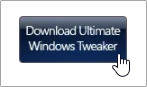
Използвайте този бутон, за да изтеглите най-новата версия на Ultimate Windows Tweaker 4.
Изпълнението на софтуера изисква да имате .NET Framework 4 , който е предварително инсталиран в Windows 10 системи. В момента няма други системни изисквания.
Моля, имайте предвид, че вашето антивирусно приложение може да приеме Ultimate Windows Tweaker 4 като фалшиво положително. Това е обичайно за много приложения, които се нуждаят от достъп до вашите системни настройки. Ако вашата антивирусна програма ви пречи да използвате приложението, препоръчваме добавянето на Ultimate Windows Tweaker 4 е изключение.
Използване на Ultimate Windows Tweaker 4 за Windows 10
След като изтеглите приложението, всичко, което трябва да направите, е да разархивирате файла и да стартирате изпълнимия файл. Препоръчваме да изтеглите 7-Zip или WinRAR , за да свършите лесно задачата.
-
Отворете току-що изтегления файл UWT4.zip . Трябва да съдържа папка вътре.
-
Плъзнете и пуснете папката Ultimate Windows Tweaker 4.8 (или която и да е по-нова версия) някъде на вашия компютър, където можете да я намерите, като работния плот или папката ви с документи.

-
Отворете папката Ultimate Windows Tweaker 4.8. Тук щракнете двукратно върху изпълнимия файл Ultimate Windows Tweaker 4.8.exe .
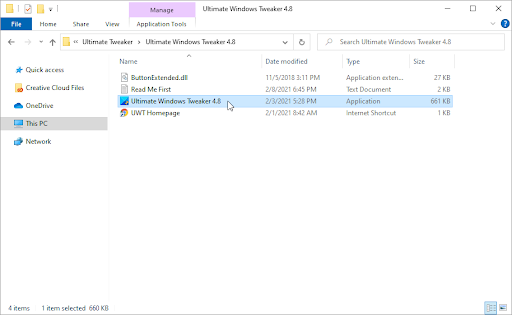
-
Когато бъдете подканени от Контрола на потребителските акаунти (UAC), щракнете върху Да , за да позволите на приложението да се стартира с администраторски разрешения.
-
Използвайте менюто в левия панел на прозореца, за да превключите към различна категория на туикъра. Всяка категория има различни раздели, които можете да изследвате, с множество опции във всеки.
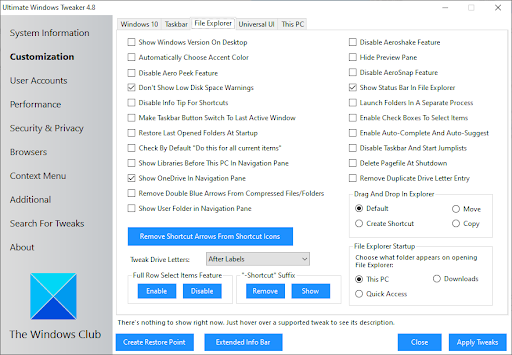
- За да включите ощипване, просто щракнете върху квадратчето до него. По същия начин, за да включите функция, просто премахнете отметката.
- Щракнете върху бутона Прилагане на настройките , за да финализирате промените си. Може да се наложи да рестартирате компютъра си, за да се осъществят промените.
Нужда от помощ? Вижте нашето ръководство Как да направите локален потребител администратор в Windows 10 .
Последни мисли
Нашият Помощен център предлага стотици ръководства, които да ви помогнат, ако имате нужда от допълнителна помощ. Върнете се при нас за повече информативни статии или се свържете с нашите експерти за незабавна помощ.
Искате ли да получавате промоции, сделки и отстъпки, за да получите нашите продукти на най-добра цена? Не забравяйте да се абонирате за нашия бюлетин, като въведете своя имейл адрес по-долу! Бъдете първите, които получават последните новини във входящата си кутия.
Може да харесате още
» Как да активирате тъмен режим в Windows 10 File Explorer
» Как да използвате анимиран GIF като фон на вашия работен плот в Windows 10
» Как да използвате множество настолни компютри в Windows 10

